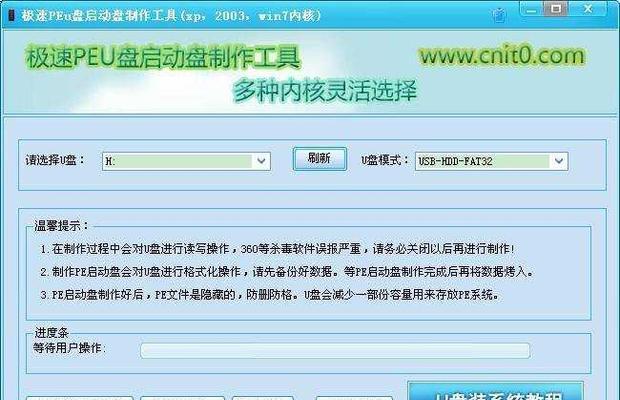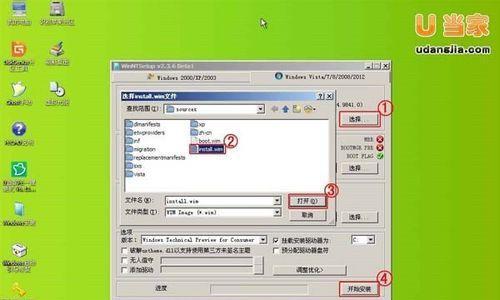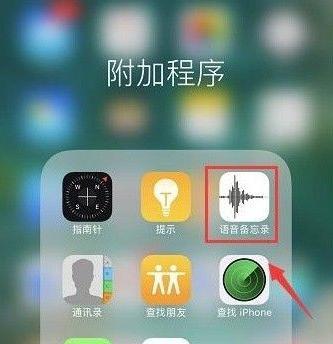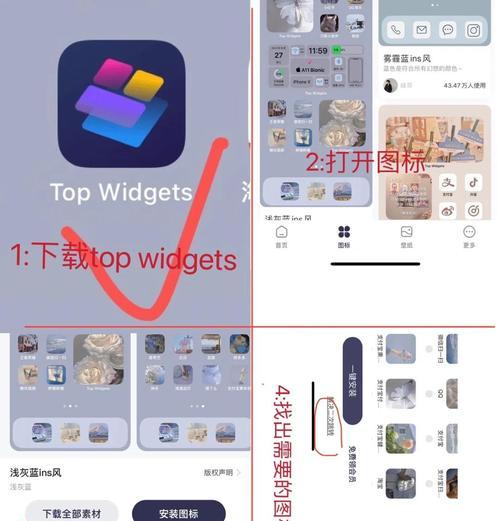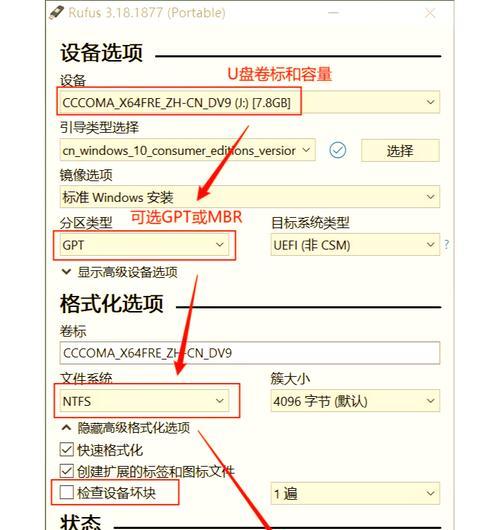在现代科技日益发达的时代,我们不再局限于传统的操作系统安装方式。利用U盘安装操作系统成为了一种快速、便捷的选择。本文将详细介绍如何手动安装U盘系统,帮助读者掌握这一技巧。
1.准备必要的工具和材料
在开始手动安装U盘系统之前,我们需要准备好以下必要的工具和材料:一台电脑、一个U盘、一个操作系统的镜像文件和一个制作启动盘的工具。
2.下载并安装制作启动盘的工具
制作启动盘的工具有很多种,比如Rufus、WinToUSB等。在选择适合自己的工具后,下载并安装到电脑上。
3.插入U盘并打开制作启动盘的工具
将准备好的U盘插入电脑,并打开之前安装好的制作启动盘的工具。确保选择了正确的U盘,并且注意备份重要数据,因为制作启动盘会清空U盘中的所有数据。
4.选择操作系统的镜像文件
在制作启动盘的工具中,会有一个选项让你选择操作系统的镜像文件。点击该选项,并在弹出的文件浏览器中选择之前下载好的操作系统镜像文件。
5.设置启动盘的相关参数
在制作启动盘的工具中,你可以设置一些启动盘的相关参数,比如分区方式、文件系统等。根据自己的需求进行设置,并确保设置正确。
6.开始制作启动盘
一切准备就绪后,点击制作启动盘按钮开始制作过程。这个过程可能需要一些时间,请耐心等待。
7.设置电脑启动顺序
在制作完启动盘后,我们需要设置电脑的启动顺序,使其能够从U盘启动。进入电脑的BIOS设置界面,将U盘设为第一启动设备。
8.重启电脑并进入U盘系统安装界面
重启电脑后,它会自动从U盘启动,并进入U盘系统安装界面。根据界面提示,选择安装语言和其他相关设置。
9.选择安装位置和分区
在U盘系统安装界面中,你需要选择安装位置和进行分区。可以选择清空原有硬盘或在空闲分区上安装系统,根据自己的需求进行选择。
10.开始安装系统
一切设置就绪后,点击开始安装按钮开始系统安装过程。这个过程可能需要一些时间,请耐心等待。
11.设置系统相关配置
在安装完成后,系统会要求你进行一些基本的设置,比如用户名、密码等。根据提示进行设置,并确保设置正确。
12.完成安装并重启电脑
在设置完系统配置后,点击完成安装按钮,并重启电脑。之后,你就可以享受新安装的U盘系统了。
13.注意事项:备份重要数据
在手动安装U盘系统的过程中,一定要注意备份重要数据。因为这个过程涉及到格式化硬盘和分区等操作,有可能导致数据丢失。
14.注意事项:选择合适的操作系统版本
在手动安装U盘系统之前,要确保选择了合适的操作系统版本。根据自己的需求和电脑配置来选择,以免出现不兼容或性能不足的问题。
15.注意事项:遵循操作步骤
在手动安装U盘系统的过程中,一定要遵循操作步骤。任何一个步骤的错误都可能导致系统无法正常安装或运行。
通过本文的详细教程,我们可以学会如何手动安装U盘系统。在操作过程中,要注意备份重要数据、选择合适的操作系统版本,并且严格按照操作步骤进行操作。希望这篇文章能够帮助读者顺利完成U盘系统的手动安装。